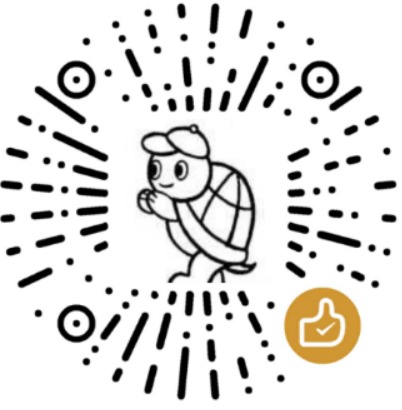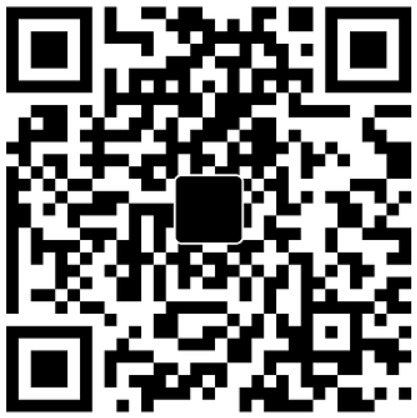centOS7主机名的弯弯绕绕
CentOS7主机名的弯弯绕绕
在CentOS 6中,修改主机名方式很简单,临时修改主机名使用hostname命令,永久修改主机名直接写进文件/etc/sysconfig/network中即可。
但在CentOS 7中,主机名就没那么简单了,它涉及了一些弯弯绕绕。
在CentOS 7中,主机名分3类:static(静态主机名)、pretty(好看、易读的主机名)和transient(短暂临时的)。CentOS 7中和主机名有关的文件为/etc/hostname,它是在系统初始化的时候被读取的,并且内核根据它的内容设置transient主机名。
其中:
- static类的主机名就是我们常说的主机名,由
/etc/hostname文件决定。 - transient类的主机名也就是我们常说的临时主机名,它是由内核动态维护的主机名。默认在系统启动的时候会根据
/etc/hostname文件中的静态主机名进行初始化。 - pretty类的主机名是给人看的,它可以提供非标准的主机名,以前版本(例如CentOS 6)没有这功能。它可以包含特殊符号,例如空格。例如将pretty名称命为
MaYun's Host,这种名称在以前的主机名(即static类主机名)里是不允许存在的。
/etc/hostname文件中的static主机名是瞬时生效的,也是永久生效的。修改后使用hostname命令或者uname -n直接就可以读取,重启后也按照此文件的主机名进行初始化。
/etc/hostname文件没有主机名的时候,在系统启动的时候,内核会将transient初始化为localhost.localdomain。
/etc/sysconfig/network文件已经失效。
CentOS 7主机名修改、查看
- 使用
hostname命令修改主机名,它修改是transient主机名,即临时生效的主机名。 - 直接修改
/etc/hostname文件,它瞬时生效,重启后也生效(因为内核会根据它初始化transient主机名)。 - 使用
nmtui命令在图形化界面修改主机名。它会直接修改/etc/hostname文件,因此也是瞬时生效+永久生效的。 - 使用
hostnamectl命令。它可以修改并查看static、transient或pretty三种主机名。当它修改了static主机名时,会直接写入/etc/hostname文件中,因此它也是瞬时生效+永久生效的。
hostnamectl命令
1.查看主机名
1 | hostnamectl |
例如,当前主机名为xuexi.longshuai.com。
1 | [root@xuexi ~]# uname -n |
可以看到使用hostname命令修改主机名后,transient已经改变了。
2.同时修改3种主机名
当同时修改了pretty和(static或transient)中的一种时,将取pretty名的简化部分作为static主机名。
1 | hostnamectl set-hostname NAME |
例如:
1 | [root@xuexi ~]# hostnamectl set-hostname name2 |
可以从结果中看到,只改变了static和transient(内核动态维护的,一定会改变),而pretty却没设置成功。这是因为这里给出的主机名”name2”是一个符合主机名标准的名称。如果指定一个非标准的主机名,例如包含特殊符号,那么也会设置pretty。
例如:
1 | [root@xuexi ~]# hostnamectl set-hostname "name22 name22" |
pretty hostname已经改变,且static hostname是它的”简化版”。
3.修改某种类型的主机名
1 | hostnamectl set-name NAME --static |
用法如上面的例子。
4.同时修改其中两种名称。
1 | hostnamectl set-name NAME --static --transient |
用法如上面的例子。但同样注意,当修改了pretty主机名和其他一种时,将取pretty的”简化版”。
5.修改、查看远程主机的主机名,使用-H或--host选项。连接基于SSH。
注意,无法远程修改CentOS 5或6主机名,因为它使用的是systemd类的命令进行修改的。
1 | hostnamectl -H [USER@]HOST set-hostname NAME |
例如,使用root用户连接到192.168.100.59主机上并修改它的主机名。
1 | hostnamectl -H [email protected] set-hostname hello59 |